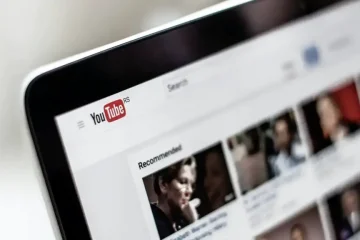Peringkat Editor: Peringkat Pengguna: [Total: 0 Rata-rata: 0].ilfs_responsive_below_title_1 { width: 300px; } @media(min-width: 500px) {.ilfs_responsive_below_title_1 { width: 300px; } } @media(min-width: 800px) {.ilfs_responsive_below_title_1 { width: 336px; } }
Sioyek adalah penampil PDF yang cerdas dan banyak akal dirancang untuk membaca makalah penelitian dan teknis buku. Ini tidak hanya dimaksudkan untuk digunakan untuk PDF biasa, jelas ini berfungsi dengan baik untuk itu. Namun yang menonjol adalah bekerja dengan makalah penelitian dan menyertakan beberapa fungsi menarik untuk membuatnya lebih mudah.
Sioyek memiliki banyak fitur yang dapat Anda terapkan menggunakan kombinasi pintasan keyboard dan klik mouse. Ini membantu Anda belajar dan meneliti dengan cepat. Kami menguji semuanya secara ekstensif dan telah mencantumkan yang paling menonjol di bawah ini yang menonjol dibandingkan dengan pembaca PDF lainnya seperti Adobe Acrobat.
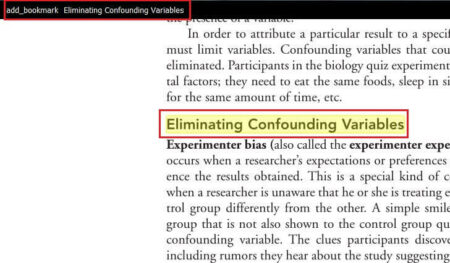
1. Buka File: Buka file PDF apa pun dari sistem Anda dengan menekan’o’. ‘Shift + o’ memberi Anda daftar semua file PDF yang pernah Anda buka sebelumnya.
2. Bookmark: Anda dapat menempatkan bookmark di lokasi mana pun yang diinginkan dengan menekan’b’dan memberi nama pada bookmark. Anda dapat pergi ke bookmark bernama dengan menekan’gb’dan mengklik dua kali namanya. Kebetulan Anda juga dapat mengakses bookmark yang Anda beri nama di file PDF lain (global bookmarks) dengan menekan’gB’. Jika Anda memilih bookmark global, Sioyek akan membuka file PDF tersebut dan membawa Anda ke lokasi yang disebutkan. Bookmark tetap ada dan dapat diakses bahkan setelah Anda menutup dan membuka Sioyek
3. Tanda: Tanda bekerja kurang lebih dengan cara yang sama seperti bookmark kecuali bahwa tanda tersebut diberi huruf alih-alih nama. Anda dapat menandai lokasi mana pun dalam file PDF dengan menekan’m’diikuti dengan huruf tertentu. Misalnya, menekan’mk’berarti menandai lokasi saat ini sebagai’k’. Di mana saja dalam dokumen jika Anda menekan’Backtick + k’, Sioyek membawa Anda ke lokasi’k’.
4. Sorotan: Anda dapat menyorot teks yang dipilih dengan warna berbeda dengan menekan huruf’h’diikuti dengan huruf kecil. Misalnya, setelah memilih teks apa pun, jika Anda menekan’ha’, teks yang dipilih disorot sebagai’Ketik a’dan diberi warna. Warna dapat dikonfigurasi dalam file prefs.config. Menekan’gh’menampilkan daftar sorotan dalam dokumen saat ini dan’gh’menampilkan sorotan global dari mana Anda dapat melompat ke salah satu sorotan atau menghapusnya. Atau, Anda dapat mengeklik sorotan dan menekan’dh’untuk menghapusnya.
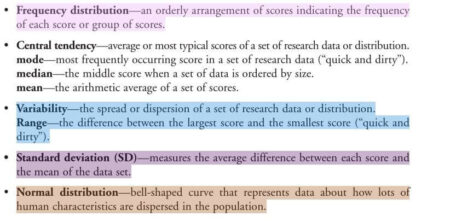 Sorotan dengan warna berbeda
Sorotan dengan warna berbeda
5. Penelusuran: Tekan’Ctrl + f’atau’/’untuk mulai menelusuri, ketik teks dan tekan’Enter’. Teks yang cocok akan disorot. Anda dapat menggunakan huruf’n’atau’Shift + n’untuk pindah ke kecocokan berikutnya/sebelumnya dalam dokumen.
6. Penelitian: Anda dapat memilih teks apa pun dan menekan’ss’atau’sl’untuk menelusuri teks yang dipilih masing-masing di Google Scholar atau Library Genesis (Libgen).
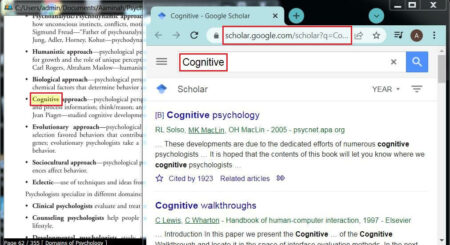 Google Cendekia
Google Cendekia 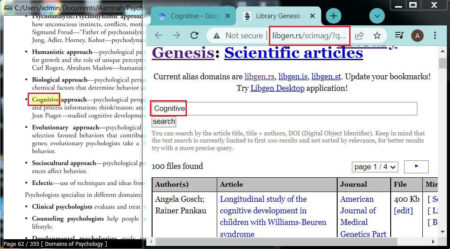 Perpustakaan Genesis
Perpustakaan Genesis
7. Lompat Cerdas: Anda dapat mengeklik tengah (tombol roda) pada nama gambar untuk melompat ke lokasi di mana gambar tersebut berada. Hal yang sama dimungkinkan dengan’referensi yang dikutip’dalam dokumen. Kami menemukan bahwa fitur ini tidak berfungsi karena beberapa bug. Alih-alih menggunakan’klik kanan’, Sioyek akan menampilkan gambar atau’referensi’di sepanjang sisi jendela yang sama.
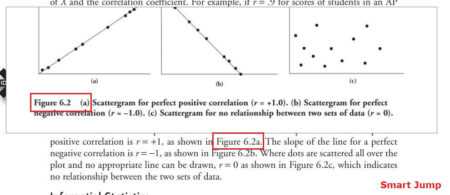 Smart Jump
Smart Jump
Juga, Anda dapat mengeklik tengah nama makalah untuk mencarinya di Google sarjana atau’Shift + Klik tengah’untuk mencarinya di Libgen , tetapi seperti sebelumnya ada masalah dengan’klik tengah’dan fitur ini sepertinya tidak berfungsi.
8. Portal: Ini adalah fitur yang sangat menarik, lebih berguna jika Anda mengaktifkan beberapa monitor. Jika Anda membaca beberapa teks yang mereferensikan sosok yang tidak terlalu dekat dengan lokasi saat ini, Anda perlu bolak-balik yang bisa mengganggu. Dengan menggunakan portal, Anda dapat menautkan lokasi teks ke lokasi gambar dan Sioyek menampilkan gambar tersebut di jendela terpisah (portal) untuk kemudahan navigasi. Tekan’p’untuk menandai awal portal, telusuri file dan tekan’p’lagi di mana Anda ingin mengatur tujuan portal. Tekan’F12’untuk membuka jendela portal yang secara otomatis menampilkan portal terdekat dengan lokasi dokumen saat ini.
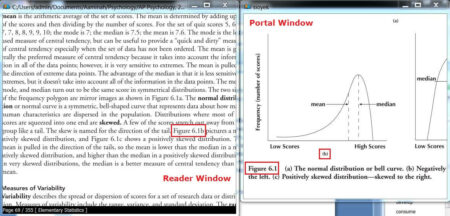 Jendela Portal
Jendela Portal
Untuk dokumentasi lengkap semua tombol navigasi dasar dan fitur lainnya, Anda dapat mengunjungi tautan.
Masalah:
Semua fitur yang memerlukan’Klik tengah’tidak tidak bekerja. Saya kira ada masalah dengan pemrograman kunci.
Putusan:
Sioyek cukup berguna kecuali untuk beberapa fitur yang sebenarnya tidak berfungsi meskipun ada klaim dari pengembang. Ini dapat digunakan sebagai jalan tengah antara pembaca PDF yang sangat berat dan mahal dan pembaca dengan penawaran minimalis.
Silakan dan coba untuk penelitian Anda. Anda dapat mengunduhnya dari tautan ini. Ada versi yang tersedia untuk Windows (64 bit) serta Linux. Anda harus menginstal pustaka runtime Visual Studio jika Anda menggunakan Windows.